ນີ້ແມ່ນວິທີເຮັດໃຫ້ແນ່ໃຈວ່າໄຟລ໌ປອດໄພ ແລະກວດເບິ່ງມັນກ່ອນທີ່ຈະດາວໂຫຼດຈາກອິນເຕີເນັດ.
ແນ່ນອນ, ບໍ່ມີການຂາດແຄນຊອບແວແລະສະຖານທີ່ດາວໂຫລດໄຟລ໌ໃນອິນເຕີເນັດ. ເຈົ້າຈະພົບເຫັນສະຖານທີ່ດາວໂຫຼດ ແລະປຸ່ມຕ່າງໆຢູ່ທົ່ວທຸກແຫ່ງໃນອິນເຕີເນັດ. ແນວໃດກໍ່ຕາມ, ເຈົ້າຮູ້ບໍ່ວ່າໄຟລ໌ທີ່ທ່ານກຳລັງຈະອັບໂຫຼດນັ້ນປອດໄພທີ່ຈະດາວໂຫຼດ ແລະ ນຳໃຊ້ບໍ?
ມັນເປັນການຍາກຫຼາຍທີ່ຈະກວດພົບໄຟລ໌ທີ່ເປັນອັນຕະລາຍຢູ່ໃນອິນເຕີເນັດ. ມັນປົກກະຕິແລ້ວຫ້າມ ຊອບແວຕ້ານໄວຣັດ ດາວໂຫຼດໄຟລ໌ທີ່ເປັນອັນຕະລາຍທັງໝົດຢູ່ໃນຄອມພິວເຕີຂອງທ່ານ, ແຕ່ບາງຄັ້ງບາງໄຟລ໌ມາຮອດຄອມພິວເຕີຂອງທ່ານ.
ດັ່ງນັ້ນ, ຖ້າທ່ານຕ້ອງການຢູ່ໃນດ້ານທີ່ປອດໄພ, ມັນເປັນຄວາມຄິດທີ່ດີທີ່ຈະກວດເບິ່ງຄືນໃຫມ່ກ່ອນທີ່ຈະອັບໂຫລດໄຟລ໌. ເຖິງແມ່ນວ່າທ່ານກໍາລັງດາວໂຫລດໄຟລ໌ຈາກເວັບໄຊທ໌ທີ່ມີຊື່ສຽງ, ມັນສະເຫມີເປັນຄວາມຄິດທີ່ດີທີ່ຈະກວດເບິ່ງຄືນຄວາມສົມບູນຂອງໄຟລ໌.
ວິທີການເພື່ອຮັບປະກັນວ່າໄຟລ໌ແມ່ນປອດໄພກ່ອນທີ່ຈະດາວໂຫຼດຈາກອິນເຕີເນັດ
ໃນບົດຄວາມນີ້, ພວກເຮົາຈະແບ່ງປັນກັບທ່ານບາງວິທີທີ່ຈະຊ່ວຍທ່ານກໍານົດວ່າໄຟລ໌ໃດປອດໄພທີ່ຈະດາວໂຫລດແລະນໍາໃຊ້. ດັ່ງນັ້ນ, ໃຫ້ພວກເຮົາຊອກຫາວິທີໃຫ້ແນ່ໃຈວ່າໄຟລ໌ມີຄວາມປອດໄພກ່ອນທີ່ທ່ານຈະດາວໂຫລດມັນຈາກອິນເຕີເນັດ.
1. ຮູ້ວ່າທ່ານກໍາລັງດາວໂຫຼດຫຍັງ
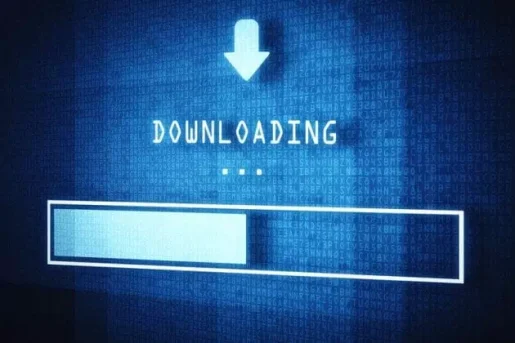
ໃຫ້ຂ້ອຍອະທິບາຍເລື່ອງນີ້ສັ້ນໆ. ຖ້າເຈົ້າເຂົ້າເບິ່ງເວັບໄຊທ໌ໃດນຶ່ງທີ່ອ້າງວ່າໃຫ້ແອັບທີ່ເສຍເງິນທັງໝົດໃຫ້ກັບເຈົ້າໄດ້ຟຣີ, ມີໂອກາດຫຼາຍທີ່ຈະດາວໂຫລດໄຟລ໌ທີ່ຕິດເຊື້ອ ແລະເປັນອັນຕະລາຍໃຫ້ກັບອຸປະກອນຂອງທ່ານ.
ແລະໄຟລ໌ຟຣີນີ້ສາມາດເຮັດໃຫ້ທ່ານເສຍຄ່າໃຊ້ຈ່າຍຫຼາຍຕໍ່ມາ. ຫຼາຍໆເວັບໄຊຫຼອກລວງຜູ້ໃຊ້ໂດຍການອ້າງວ່າໃຫ້ແອັບພຣີມຽມສະບັບຟຣີ (ຈ່າຍແລ້ວ).
ປົກກະຕິແລ້ວແອັບພລິເຄຊັນເຫຼົ່ານີ້ເຕັມໄປດ້ວຍໄວຣັສ ແລະມັນແວທີ່ສາມາດເຮັດໃຫ້ເກີດຄວາມເສຍຫາຍຮ້າຍແຮງຕໍ່ຄອມພິວເຕີຂອງທ່ານ. ດັ່ງນັ້ນ, ໃຫ້ແນ່ໃຈວ່າເຈົ້າຮູ້ວ່າເຈົ້າກໍາລັງດາວໂຫລດອັນໃດກ່ອນ.
2. ກວດເບິ່ງວ່າສະຖານທີ່ປອດໄພຫຼືບໍ່
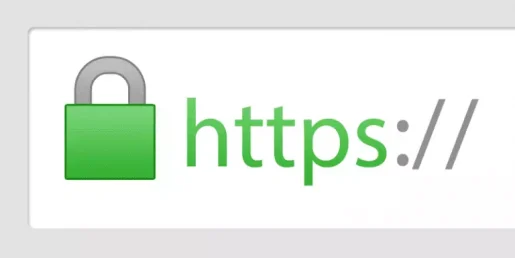
ຍອມຮັບມັນ, ພວກເຮົາທຸກຄົນຮັກຂອງຟຣີ. ການດາວໂຫຼດຊອບແວຈາກເວັບໄຊທ໌ເບິ່ງຄືວ່າເປັນຂະບວນການທີ່ກົງໄປກົງມາ, ແຕ່ໂອກາດທີ່ຈະຕິດເຊື້ອໄວຣັດແມ່ນສູງ.
ດັ່ງນັ້ນ, ໃຫ້ແນ່ໃຈວ່າການກວດສອບສອງຄັ້ງກ່ອນທີ່ຈະອັບໂຫລດໄຟລ໌. ສະເຫມີດາວໂຫລດໄຟລ໌ຈາກເວັບໄຊທ໌ທີ່ປອດໄພແລະເຊື່ອຖືໄດ້ທີ່ສະຫນັບສະຫນູນໂປໂຕຄອນ ສະຖານທີ່ HTTP.
3. ເບິ່ງພາກສ່ວນຄໍາເຫັນຂອງເວັບໄຊທ໌

ໂດຍພາກສ່ວນຄໍາເຫັນ, ພວກເຮົາຫມາຍເຖິງການທົບທວນຄືນ app ຫຼືການທົບທວນຄືນຂອງຜູ້ໃຊ້. ການທົບທວນຄືນຂອງຜູ້ໃຊ້ແມ່ນສະເຫມີທາງເລືອກທີ່ດີທີ່ສຸດເພື່ອຮູ້ຈັກໄຟລ໌ທີ່ທ່ານກໍາລັງຈະດາວໂຫລດ. ພຽງແຕ່ອ່ານຄໍາເຫັນ, ພວກເຮົາແນ່ໃຈວ່າທ່ານຈະໄດ້ຮັບຄໍາແນະນໍາແລະການຊ່ວຍເຫຼືອບາງຢ່າງ.
ຖ້າຜູ້ໃຊ້ຫຼາຍຄົນອ້າງວ່າໄຟລ໌ນັ້ນຖືກຕ້ອງ, ທ່ານສາມາດດາວໂຫລດໄດ້. ຢ່າງໃດກໍຕາມ, ຖ້າທ່ານຊອກຫາການທົບທວນຄືນທາງລົບຫຼາຍ, ມັນກໍ່ດີກວ່າທີ່ຈະຫຼີກເວັ້ນພວກມັນ.
ນອກນັ້ນທ່ານຍັງຈະພົບເຫັນການທົບທວນປອມແລະຄໍາຄິດຄໍາເຫັນຫຼາຍທີ່ມັກຈະປູກໂດຍເຈົ້າຂອງເວັບໄຊທ໌, ແຕ່ທ່ານສາມາດເຫັນຄໍາເຫັນປອມໄດ້ໄວ.
4. ກວດເບິ່ງໄຟລ໌ແນບ
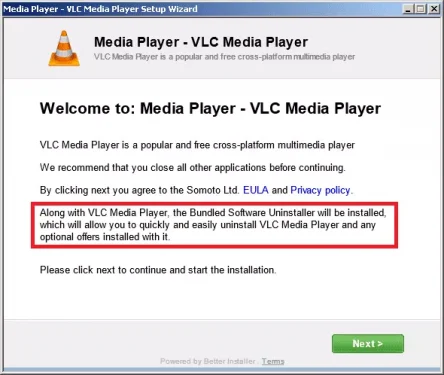
ກ່ອນທີ່ຈະດາວໂຫຼດໄຟລ໌ໃດໆຈາກເວັບໄຊທ໌, ໃຫ້ແນ່ໃຈວ່າໄດ້ກວດເບິ່ງເຄື່ອງມືທີ່ມັດໄວ້. ເຫຼົ່ານີ້ແມ່ນເຄື່ອງມືທີ່ມາພ້ອມກັບຊອບແວໂດຍບໍ່ມີການແຈ້ງລ່ວງຫນ້າຂອງທ່ານ.
ນັກພັດທະນາມີວຽກອະດິເລກຂີ້ຮ້າຍທີ່ຈະຍູ້ເຄື່ອງມືທີ່ມັດໄວ້ກັບໄຟລ໌ຕົ້ນສະບັບ. ດັ່ງນັ້ນ, ໃຫ້ແນ່ໃຈວ່າກວດເບິ່ງໄຟລ໌ທີ່ມັດໄວ້ກ່ອນທີ່ຈະອັບໂຫລດ.
5. ກວດເບິ່ງວ່າໄຟລ໌ຖືກເຊັນຫຼືບໍ່
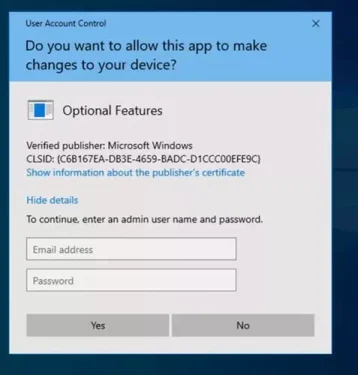
ຫຼັງຈາກການດາວໂຫຼດໄຟລ໌, ໃນເວລາທີ່ພວກເຮົາດໍາເນີນການໄຟລ໌ທີ່ມີການຂະຫຍາຍ exe. , ລະບົບປະຕິບັດການ Windows ຂອງພວກເຮົາເປີດກ່ອງໂຕ້ຕອບ (ການຄວບຄຸມຜູ້ໃຊ້) ຊຶ່ງຫມາຍຄວາມວ່າການຄວບຄຸມບັນຊີຜູ້ໃຊ້ອັດຕະໂນມັດ. ໂດຍປົກກະຕິແລ້ວ, ຜູ້ໃຊ້ບໍ່ເບື່ອທີ່ຈະເບິ່ງກ່ອງໂຕ້ຕອບ ແລະຄລິກ (.ແມ່ນແລ້ວ).
ຢ່າງໃດກໍຕາມ, ພວກເຮົາຂ້າມຂໍ້ຄຶດທີ່ສໍາຄັນຢູ່ທີ່ນັ້ນ; ສະແດງກ່ອງໂຕ້ຕອບ ການຄວບຄຸມຜູ້ໃຊ້ ຂໍ້ມູນທີ່ໄຟລ໌ທີ່ທ່ານກໍາລັງຈະຕິດຕັ້ງແມ່ນໄດ້ເຊັນດິຈິຕອນ. ເພາະສະນັ້ນ, ບໍ່ເຄີຍພະຍາຍາມຕິດຕັ້ງ gadget ທີ່ບໍ່ໄດ້ເຊັນ.
6. ກວດຫາເຊື້ອໄວຣັສກ່ອນ
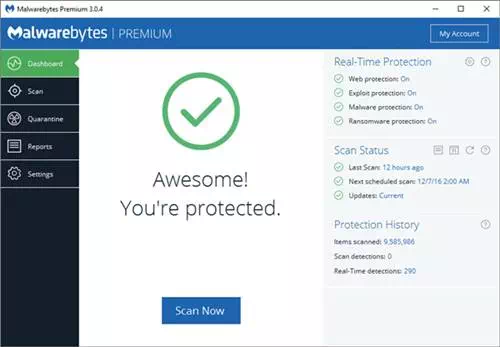
ນີ້ແມ່ນວິທີທີ່ງ່າຍທີ່ສຸດ ແລະເຊື່ອຖືໄດ້ທີ່ສຸດເພື່ອຮັບປະກັນຄວາມປອດໄພຂອງໄຟລ໌ທີ່ທ່ານກຳລັງຈະອັບໂຫລດ. ດັ່ງນັ້ນກ່ອນທີ່ຈະຕິດຕັ້ງໄຟລ໌, ໃຫ້ແນ່ໃຈວ່າສະແກນພວກມັນດ້ວຍການແກ້ໄຂ antivirus ທີ່ດີເລີດ.
ທ່ານສາມາດນໍາໃຊ້ antivirus PC ໃດຫນຶ່ງເພື່ອ scan ໄຟລ໌ດາວໂຫຼດໄດ້. ຖ້າ antivirus ໃຫ້ສັນຍານສີຂຽວ, ທ່ານສາມາດດໍາເນີນການຕິດຕັ້ງໄດ້.
ທ່ານອາດຈະສົນໃຈໃນ: ດາວໂຫລດ Avast Secure Browser ເວີຊັນລ້າສຸດ (Windows - Mac)
7. ໃຊ້ Virus Total ໃນຕົວທ່ອງເວັບຂອງທ່ານ
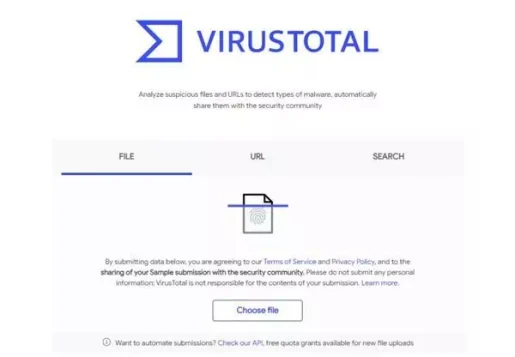
ສະຖານທີ່ Virustotal ແທ້ຈິງແລ້ວມັນເປັນເວັບໄຊທ໌ທີ່ດີທີ່ຈະສະແກນຫາໄຟລ໌ທີ່ເປັນອັນຕະລາຍກ່ອນທີ່ຈະດາວໂຫລດພວກມັນ. ນອກຈາກນີ້ຍັງສິ່ງທີ່ດີແມ່ນວ່າທ່ານສາມາດໄປໄດ້ ເວັບໄຊທ໌ VirusTotal ໃນຕົວທ່ອງເວັບຂອງທ່ານຢ່າງວ່ອງໄວ.
ມີ Virustotal add-ons ສໍາລັບຕົວທ່ອງເວັບຈໍານວນຫຼາຍເຊັ່ນ: (Mozilla Firefox - ກູໂກ Chrome - Internet Explorer), ແລະມັນສາມາດສະແດງໃຫ້ທ່ານສະແກນຜົນໄດ້ຮັບດ້ວຍການຄລິກຂວາດຽວ.
ດ້ວຍ Virus Total, ຜູ້ໃຊ້ຈໍາເປັນຕ້ອງຄລິກຂວາໃສ່ການເຊື່ອມຕໍ່, ແລະສ່ວນຂະຫຍາຍຈະສະແດງຜົນການສະແກນໃຫ້ທ່ານ. ສ່ວນຂະຫຍາຍນີ້ຈະເພີ່ມຊັ້ນຄວາມປອດໄພເພີ່ມເຕີມ.
8. ສະເຫມີດາວໂຫຼດຈາກແຫຼ່ງທີ່ເຊື່ອຖືໄດ້ແລະເວັບໄຊທ໌

Android ມີຮ້ານ ກູໂກຫຼິ້ນ , ແລະ iOS ປະກອບດ້ວຍ iOS App Store , Windows ປະກອບດ້ວຍ ຮ້ານ Windows ເພື່ອຄວ້າຊອບແວ ແລະເກມທັງໝົດ. ຢ່າງໃດກໍຕາມ, ໄຟລ໌ຈໍານວນຫນ້ອຍບໍ່ມີຢູ່ໃນຮ້ານ app ຢ່າງເປັນທາງການສໍາລັບບາງເຫດຜົນ, ແລະຜູ້ໃຊ້ກໍາລັງຊອກຫາແຫຼ່ງອື່ນໆ.
ແລະ ນີ້ແມ່ນບ່ອນທີ່ບັນຫາທັງຫມົດເລີ່ມຕົ້ນ; ບາງຄັ້ງພວກເຮົາດາວໂຫລດໄຟລ໌ຈາກແຫຼ່ງພາຍນອກທີ່ມາພ້ອມກັບ malware ແລະສາມາດເຮັດໃຫ້ເກີດບັນຫາຄວາມປອດໄພທີ່ຮ້າຍແຮງ.
ດັ່ງນັ້ນ, ມັນແນະນໍາໃຫ້ດາວໂຫລດຈາກແຫຼ່ງທີ່ເຊື່ອຖືໄດ້ເທົ່ານັ້ນ. ນອກຈາກນັ້ນ, ໃຫ້ກວດເບິ່ງການທົບທວນຄືນກ່ອນທີ່ຈະດາວໂຫຼດ app, ໂຄງການ, ເກມຫຼືໄຟລ໌ໃດໆ.
ມັນອາດຈະເປັນຄວາມສົນໃຈທີ່ຈະຮູ້ວ່າ:
- 10 ສັນຍານວ່າຄອມພິວເຕີຂອງເຈົ້າມີໄວຣັດ
- 10 ອັນດັບຊອບແວປ້ອງກັນໄວຣັດຟຣີ ສຳ ລັບ PC
- 15 ແອັບ Antivirus ທີ່ດີທີ່ສຸດສຳລັບໂທລະສັບ Android
- ວິທີການປົກປ້ອງຄອມພິວເຕີຂອງເຈົ້າຈາກໄວຣັດແລະມັນແວ
- ດາວໂຫລດ Kaspersky Rescue Disk ເວີຊັນຫຼ້າສຸດ (ໄຟລ ISO ISO)
- ເວັບໄຊດາວໂຫຼດຊອບແວຟຣີ 10 ອັນດັບ ທຳ ອິດ ສຳ ລັບ Windows
- ເວັບໄຊທ Top ທາງເທີງ 10 ເພື່ອດາວໂຫລດຊອບແວທີ່ຈ່າຍໄດ້ໂດຍບໍ່ເສຍຄ່າແລະຖືກກົດາຍ
ພວກເຮົາຫວັງວ່າທ່ານຈະພົບເຫັນບົດຄວາມນີ້ເປັນປະໂຫຍດສໍາລັບທ່ານທີ່ຈະຮຽນຮູ້ຂັ້ນຕອນເພື່ອຮັບປະກັນຄວາມສົມບູນຂອງໄຟລ໌ແລະກວດສອບໃຫ້ເຂົາເຈົ້າກ່ອນທີ່ຈະດາວໂຫຼດໃຫ້ເຂົາເຈົ້າຈາກອິນເຕີເນັດ. ແບ່ງປັນຄວາມຄິດເຫັນແລະປະສົບການຂອງທ່ານກັບພວກເຮົາໃນຄໍາເຫັນ.
ນີ້ແມ່ນວິທີທີ່ທ່ານສາມາດໃຫ້ແນ່ໃຈວ່າໄຟລ໌ມີຄວາມປອດໄພກ່ອນທີ່ຈະດາວໂຫຼດ. ຫວັງວ່າບົດຄວາມນີ້ຊ່ວຍເຈົ້າໄດ້! ກະລຸນາແບ່ງປັນກັບຫມູ່ເພື່ອນຂອງທ່ານເຊັ່ນດຽວກັນ. ຖ້າຫາກທ່ານມີຄວາມສົງໃສກ່ຽວກັບການນີ້, ກະລຸນາແຈ້ງໃຫ້ພວກເຮົາຮູ້ໃນປ່ອງຄໍາເຫັນຂ້າງລຸ່ມນີ້.









